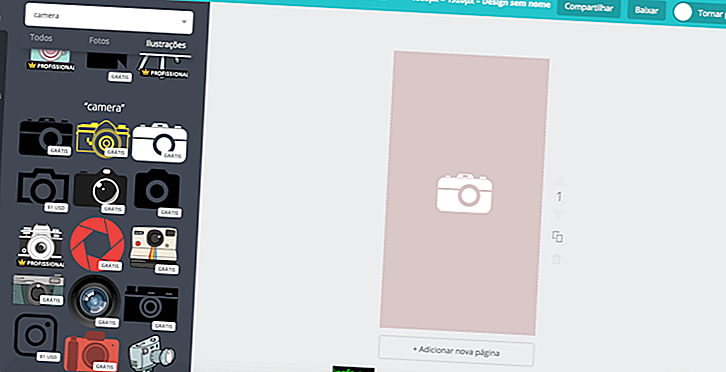Cách tạo khoảng trắng trong Mac Dock
Mac Dock là nơi dễ dàng giành được các ứng dụng. Hôm nay là một ứng dụng, một ngày mai khác và tất cả chúng dường như rất hữu ích nhưng cuối cùng, nhiều trong số chúng cuối cùng có thể được sử dụng. Đối với những người thích giữ cho dock của họ được tổ chức, không có gì tốt hơn là chỉ để lại những ứng dụng bạn thực sự cần. Nhưng ngoài mẹo này, còn có một bước nữa rất đáng quan tâm đối với người hâm mộ năng suất: tổ chức theo thẻ của Dock . Điều đó đúng, bạn có thể chừa một khoảng trống giữa các ứng dụng của mình, để chúng như một thể loại thư mục.
Quá trình này không phức tạp lắm, mặc dù nó đòi hỏi một số kiến thức kỹ thuật. Sau này, nếu bạn muốn quay lại thay đổi này, quy trình cũng khá đơn giản. Đầu tiên, bạn cần vào Spotlight và tìm kiếm "thiết bị đầu cuối". Sau đó, một hình ảnh sẽ xuất hiện như bạn thấy dưới đây. Đối với những người không biết, "thiết bị đầu cuối" của Mac là nơi bạn có thể thực hiện một số thay đổi cho hệ điều hành.

Sau đó sao chép mã sau:
defaults write com.apple.dock persistent-apps -array-add '{tile-data={}; tile-type="spacer-tile";}' '{tile-data={}; tile-type="spacer-tile";}'
Sau đó, chỉ cần nhấn Enter và một dòng mới sẽ được thêm vào thiết bị đầu cuối. Sau đó, xác định có bao nhiêu khoảng trống bạn sẽ muốn (nếu bạn muốn tạo bốn phần trong Dock của mình, bạn sẽ cần tạo ba khoảng trắng). Để tăng số lượng khoảng trắng, chỉ cần nhập lại mã. Trong trường hợp hình ảnh dưới đây, chúng tôi chỉ sao chép một lần.

Khi bạn đã hoàn thành việc này, bạn cần đóng Dock để hoàn tất quy trình. Chỉ cần chèn lại vào cuối " killall Dock". Nhấn enter lần nữa và một không gian mới sẽ được thêm vào Dock của bạn.

Bây giờ bạn có thể lấy cùng một không gian và di chuyển nó đến các vị trí khác nhau bất cứ nơi nào nó có mặt. Nếu bạn muốn xóa bước này, bạn cũng có thể thực hiện nó rất đơn giản. Chỉ cần nhấp vào nút chuột phải sẽ bật lên một thanh hỏi xem bạn có muốn xóa không gian đó khỏi Dock không. Bạn càng tạo nhiều không gian, bạn càng phải lặp lại quá trình này nhiều lần.

Bạn có thích các mẹo Mac Dock không?
Quá trình thêm không gian rất đơn giản. Chỉ trong vài cú nhấp chuột, bạn sẽ có thêm không gian của mình, sau đó chỉ cần di chuyển qua lại khi bạn cần. Nếu bạn có bất kỳ câu hỏi liên quan đến thay đổi này, chỉ cần để lại nhận xét cho bài viết.